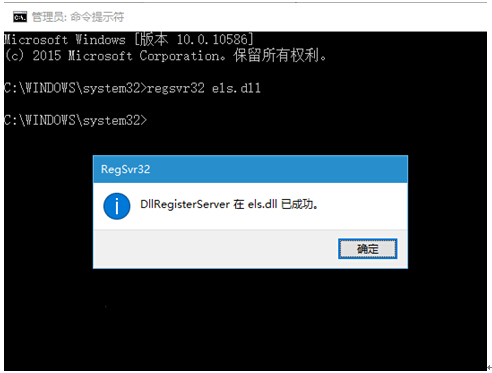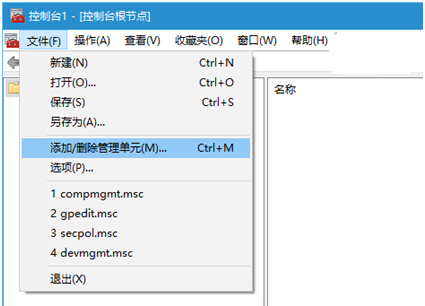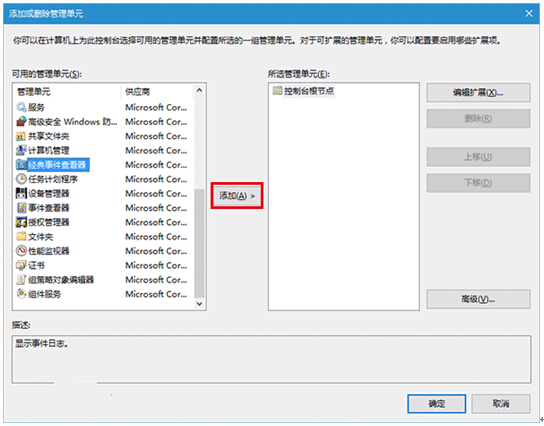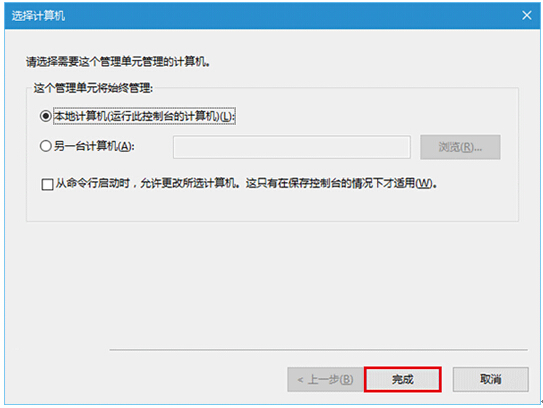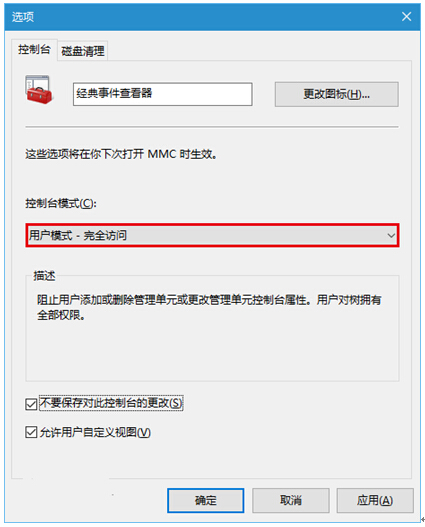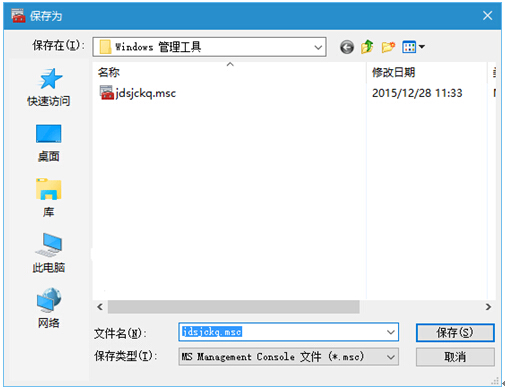Ghost Win10 32位系統下啟用事件查看器的具體技巧
發布時間:2022-06-25 文章來源:xp下載站 瀏覽:
|
Windows 10是美國微軟公司研發的跨平臺及設備應用的操作系統。是微軟發布的最后一個獨立Windows版本。Windows 10共有7個發行版本,分別面向不同用戶和設備。截止至2018年3月7日,Windows 10正式版已更新至秋季創意者10.0.16299.309版本,預覽版已更新至春季創意者10.0.17120版本
在windows操作系統中有自帶事件查看器功能,通過該工具可以查看到應用程序、硬件和安全性等等事件,有助于我們對系統平常操作,在前面教程中也介紹過Win7系統通過事件查看器保存Windows日志方法,但在Windows10操作系統原來那熟悉的“經典事件查看器”也消失了,其實是微軟所隱藏了,需要我們去開啟才能夠繼續使用,下面來看看具體設置方法:
這一版本是以ActiveX對象的形式存在于C:\windows\system32\els.dll文件中,注冊DLL文件后,你將可以在“微軟管理控制臺(MMC)”中使用這一經典版事件查看器。具體步驟如下:
第一步、在開始按鈕點擊右鍵,選擇“命令提示符(管理員)”。
第二步、執行regsvr32 els.dll,然后會看到注冊成功提示,如下圖——
第三步、在命令提示符中輸入mmc,然后按回車執行,打開控制臺。
第四步、點擊文件→添加/刪除管理單元,如下圖——
第五步、在彈出的窗口左側選擇“經典事件查看器”,然后點擊中間“添加”按鈕,在彈出的對話框中點擊“完成”,然后再點擊“確定”關閉“添加或刪除管理單元”,如下圖——
第六步、此時可以在文件→選項中自定義該查看器名稱和圖標,控制臺模式可設定為“用戶模式 - 完全訪問”,并且勾選“不要保存對此控制臺的更改”,點擊“確定”。這樣設定可以確保控制臺提供完全訪問權限,又能夠提供較為穩妥的操作保障。
第七步、最后點擊文件→保存,給剛創建的控制臺命名。起個好記的名字,便于今后在“運行”中直接打開,比如jdsjckq.msc。注意,后綴名必須是msc,不要修改。
關于Win10操作系統原來經典事件查看器開啟方法就這么簡單,是不是發現原來的版本比較簡潔,在操作上也變得更加快捷呢?對該功能有興趣的用戶可以按照教程的方法來開啟!
新技術融合:在易用性、安全性等方面進行了深入的改進與優化。針對云服務、智能移動設備、自然人機交互等新技術進行融合。Windows 10所新增的Windows Hello功能將帶來一系列對于生物識別技術的支持。除了常見的指紋掃描之外,系統還能通過面部或虹膜掃描來讓你進行登入。當然,你需要使用新的3D紅外攝像頭來獲取到這些新功能。 |
相關文章
本類教程排行
系統熱門教程
本熱門系統總排行